
শুভ সকাল! কেমন আছেন সবাই! পুঁজোর ছুটিতে আজ একটু অন্যরকম ধাঁচের টিউন নিয়ে আসলাম! আমরা সাধারণত আমাদের পিসির প্রাইভেসি কে রক্ষা করার জন্য পিসিতে পাসওর্য়াড দিয়ে লক করে রাখি। আর যারা টেক এক্সপার্ট তারা এন্ড্রয়েডের মতো পিসিতেও প্যাটান লক করে রাখেন! পিসিতে কিভাবে এন্ড্রয়েডের মতো প্যাটান লক করবেন সেটা নিয়ে না হয় অন্যদিন আলোচনা করবো। আপনি যদি এইসব ট্রাডিশনাল পাসওর্য়াড সিস্টেমকে পিছনে ফেলে একটু অন্য ধাঁচের একটু অন্য নিয়মের জাক্কাস পদ্ধতিতে আপনার পিসিকে লক এবং আনলক করেন তাহলে কেমন হবে!?
যদি এখন বলা হয় যে আপনার পিসিকে আপনার পেনড্রাইভ ছাড়া চালুই করা যাবে না তখন?! তখন পেনড্রাইভ কে পাসওর্য়াড হিসেবে ব্যবহার করে আপনার কাছে সব সময় রেখে দিতে পারবেন! ব্যাপার টা দারূণ না? হ্যাঁ এটা করা সম্ভব! এবার আপনার USB পেনড্রাইভ কে দিয়ে আপনার পিসি চালু করতে পারবেন!
টেকটিউনসে আগে এই বিষয়ে টিউন করা হয়েছে, সেটি আগে দেখে আসুন নিচের লিংক থেকে:
https://www.techtunes.io/tips-and-tricks/tune-id/75875
ওই টিউনের সাথে আজকের আমার এই টিউনের পার্থক্য হলো আমি সফটওয়্যারের সাহায্যে কাজ টি করেছি আর ওই টিউনে উইন্ডোজ এক্সপ্লোরার এবং বুট লোডারের সাহায্যে কাজটি করা হয়েছে। আর যারা পিসি এক্সপার্ট নন তাদের জন্য বুট লোডারে ঘাঁটাঘাঁটি না করাই উত্তম!
তাই আজ আমি সহজ উপয়ে সফটওয়্যারের ব্যবহারের মাধ্যমে আপনাদেরকে দেখাবো কিভাবে আপনি আপনার পেনড্রাইভকে পিসির পাসওর্য়াড হিসেবে ব্যবহার করতে পারবেন। তো চলুন আর কথা না বাড়িয়ে সরাসরি টিউনে চলে যাই!
প্রথমে আমরা Predator নামের একটি সফটওয়্যারকে ব্যবহার করবো! এই সফটওয়্যারটি আপনি যখন আপনার পিসির থেকে দূরে থাকবেন তখন পিসিকে লক করে রাখবে! যখন পিসিকে রেখে দূরে কোথাও যাবেন বা অন্য কাজে যাবেন তখন আপনাকে শুধুমাত্র পেনড্রাইভকে পিসি থেকে খুলে ফেলতে হবে এবং খুলে ফেলার পর আপনার পিসির মনিটর কালো হয়ে যাবে এবং কিবোর্ড আর মাউস ডিজেবল হয়ে থাকবে। আর পিসিতে যখন আপনি ফিরে আসবেন তখন জাস্ট পেনড্রাইভকে পিসিতে কানেক্ট করে দিবেন আর সাথে সাথে মাউস আর কীবোর্ড রিলিজ পাবে আর মনিটর রিস্টোর হয়ে পড়বে!
১) প্রথমে আপনারকে Predator সফটওয়্যারটি ডাউনলোড এবং ইন্সটল করে নিতে হবে। এই লিংক থেকে সফটওয়্যারটি ডাউনলোড করে নিন এবং আপনার পিসিতে ইন্সটল করে নিন।
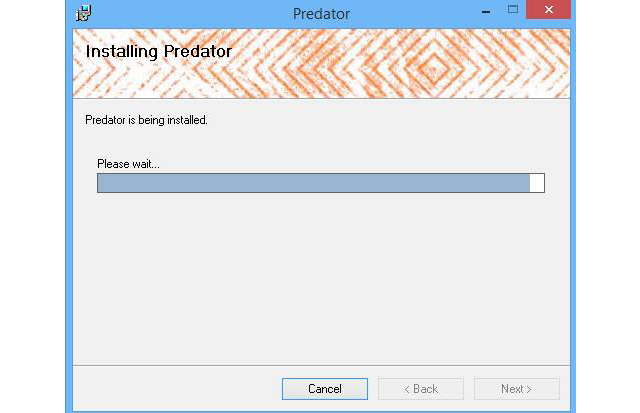
২) ইন্সটল করার পর সফটওয়্যারটি একটি পাসওর্য়াড এবং একটি রিকোভারী কী চাইবে, আপনার পেনড্রাইভটি পিসিতে প্রবেশ করান এবং OK বাটনে ক্লিক করুন।
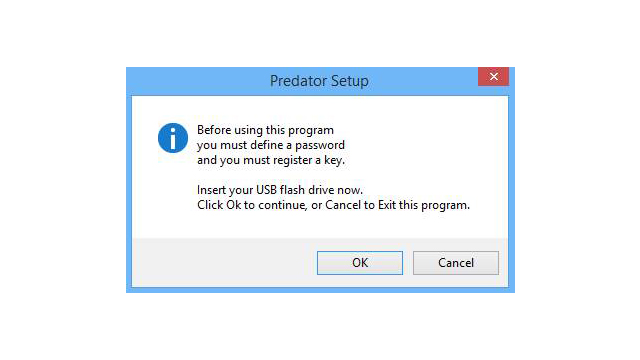
৩) এখানে আপনি যেকোনো পাসওর্য়াড ব্যবহার করতে পারেন, মানে হলো কোনো কারণে পেনড্রাইভটি হারিয়ে গেলে কিংবা জরুরী মুর্হুত্বে পেনড্রাইভ কাছে না থাকলে আপনি এই ব্যাকআপ পাসওর্য়াডকে ব্যবহার করে পিসি আনলক করতে পারবেন। আর নিচে আপনি আপনার এই বর্তমানে প্রবেশকৃত পেনড্রাইভকে list fixed বক্সে টিক চিহ্ন দিয়ে মাকর্ড করে রাখবেন যাতে অন্য কোনো পেনড্রাইভ পিসিতে ডুকালে যাতে এই ফিচারটি ক্রস কানেক্টশন না হয়ে যায়।
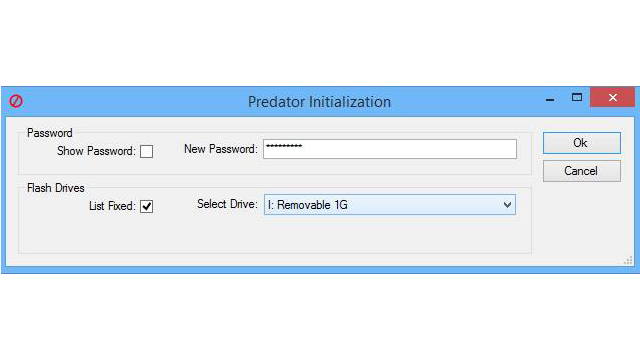
৪) ব্যাস! আপনার পেনড্রাইভ এবার আপনার পিসির পাসওর্য়াড হিসেবে কাজ করার জন্য রেডি! তবে আপনি সফটওয়্যারটির preference অপশনগুলো থেকে এর বিস্তারিত সেটিংস করে নিতে পারবেন যেখানে আরো অনেক ফিচার রয়েছে।
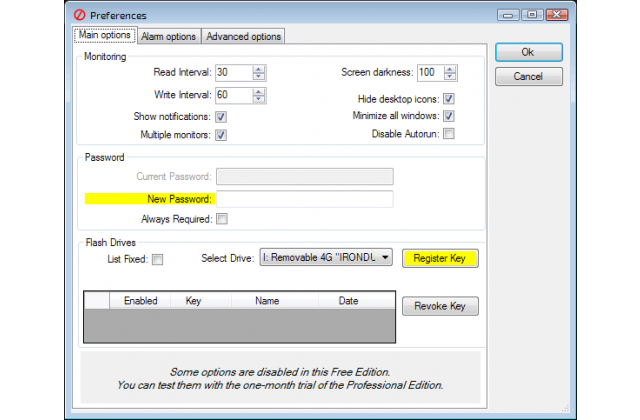
সবকিছু সেটিং করা হয়ে গেলে এবার আপনি যখন পিসি চালু করবেন তখন পেনড্রাইভটি পিসিতে প্রবেশ করিয়ে সফটওয়্যারটি চালু করে রাখুন, আর পিসি চলমান অবস্থায় পেনড্রাইভটি খুলে ফেললেই আপনার পিসিটি লক হয়ে থাকবে আর পেনড্রাইভ আবারো ঢুকিয়ে পিসিকে আনলক করতে পারবেন! আর পিসি বন্ধ করার সময় জাস্ট সফটওয়্যারটি বন্ধ করে দিন তাহলেই হবে!
আপনি যদি আরো উন্নত মানে আরো সিকিউর পদ্ধতি চেয়ে থাকেন তাহলে এই সফটওয়্যারটি ব্যবহার করতে পারেন। এই পদ্ধতিতে আমরা Rohos USB Logon Key সফটওয়্যারটি ব্যবহার করবো। এই সফটওয়্যারটি আপনার পেনড্রাইভকে Two-factor authentication সিস্টেম কনভার্ট করে নিবে এবং আপনার পেনড্রাইভকে আপনার পিসির সিকুরিটি টোকেন হিসেবে ব্যবহার করবে আর উইন্ডোজ লগইন সিস্টেমকে এই পদ্ধতির সাথে রিপ্লেস করে নিবে।
১) প্রথমে আপনাকে Rohos Logon Key সফটওয়্যারটি ডাউনলোড এবং ইন্সটল করে নিতে হবে। এই লিংক থেকে সফটওয়্যারটি ডাউনলোড করে নিন এবং সফটওয়্যারটি লাঞ্চ করুন। একটি স্টার্টআপ উইন্ডো আসবে এবং এখান থেকে সেটআপ ইউএসবি কী ট্যাবে ক্লিক করুন।
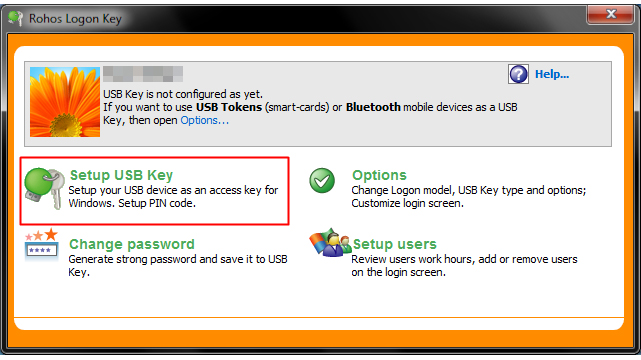
২) Rohos Options উইন্ডো থেকে প্রথমে আপনাকে নিচের মতো করে সেটিংস করে নিতে হবে। ১ম ড্রপডাউন মেনু থেকে লগইন মেথড হিসেবে Rohos Logon Credential Provider নির্বাচন করুন ২য় অপশন ড্রপডাউন থেকে USB flash drive অপশনটি নির্বাচন করুন আর ৩য় ড্রপডাউন মেনুতে আপনার পেনড্রাইভটি খুলে ফেলা হলে কি হবে সেটা নির্বাচন করে দিন।
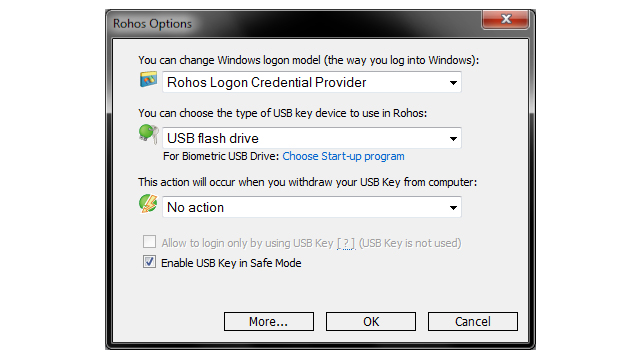
৩) এবার পরবর্তী উইন্ডোজে একটি মাস্টার পাসওর্য়াড ব্যাকআপ হিসেবে সেট করে দিন। আর তারপর Setup USB Key বাটনে ক্লিক করুন।
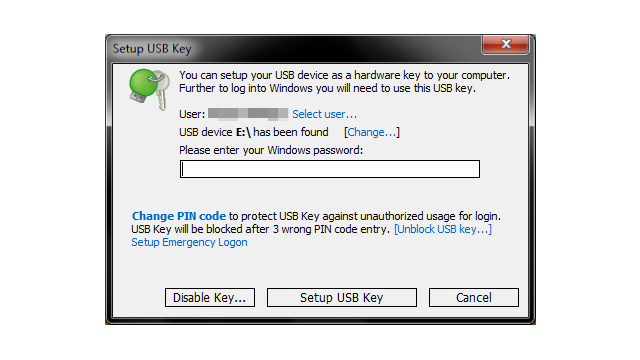
৪) এবার নিচের মতো কনফারমেশন উইন্ডো আসলেই আপনার কাজ শেষ! এবার আপনি আপনার পেনড্রাইভ কে পিসিতে উইন্ডোজ লগইন এবং ডেস্কটপ আনলকিং এর কাজে ব্যবহার করতে পারবেন!
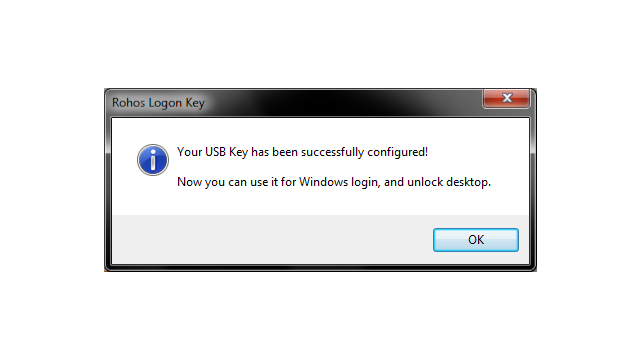
এবার থেকে আপনি আপনার পেনড্রাইভ কে আপনার কম্পিউটারের পাসওর্য়াড হিসেবে ব্যবহার করতে পারবেন। আর এই পদ্ধতিতে আপনি একটি পেনড্রাইভ ব্যবহার করে অনেকগুলো পিসিকেও একসাথে পাসওর্য়াড প্রটেক্টেড করে নিয়ন্ত্রণ করতে পারবেন! আশা করি আজকের টিউনটি আপনারদের কাছে ভালো লেগেছে। টিউনটি সম্পর্কে কোনো মতামত জানাতে টিউমেন্ট বক্সে টিউমেন্ট করতে ভূলবেন না যেন! আগামী তে অন্য টপিকে আলোচনা করতে চলে আসবো আপনাদেরই প্রিয় বাংলা টেকনোলজি ব্লক টেকটিউনসে। টিউনটি পড়ার জন্য ধন্যবাদ!
আমি ফাহাদ হোসেন। Supreme Top Tuner, Techtunes, Dhaka। বিশ্বের সর্ববৃহৎ বিজ্ঞান ও প্রযুক্তির সৌশল নেটওয়ার্ক - টেকটিউনস এ আমি 12 বছর 3 মাস যাবৎ যুক্ত আছি। টেকটিউনস আমি এ পর্যন্ত 661 টি টিউন ও 428 টি টিউমেন্ট করেছি। টেকটিউনসে আমার 149 ফলোয়ার আছে এবং আমি টেকটিউনসে 0 টিউনারকে ফলো করি।
যার কেউ নাই তার কম্পিউটার আছে!
ভালো টিউন…